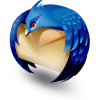
Paljon valitettavien Thunderbird-käyttäjien valitettavaksi Thunderbird 3 tuo joitain usein käytettyjä painikkeita viestiruudun otsikkoon. Siellä, missä kerran oli tyhjää tilaa, on nyt joitain isoja vastauspainikkeita, jotka vastaavat Vastaa, Lähetä edelleen, Arkistoi, Roskaposti ja Poista. Vaikka nämä painikkeet ovatkin ehkä käteviä, ne vievät arvokkaan näytön kiinteistöjen, mikä voi olla todellinen surinaa tappaa niille, joilla on pienet kannettavan näytön. Tässä on muutama utelias vinkki, jonka avulla voit palauttaa tämän tilan mukauttamalla Thunderbirdin viestin otsikkoa.
Tekijä oletuksena, Thunderbird 3: n viestiruudun otsikko vie valtavasti kolme riviä, plus koko tilaa painikkeille. Voimme lopettaa sen.
Piilota otsikkotiedot Thunderbirdissä 3
Jos viestisi otsikkoruudussa on vain valtava määrä roskaa, on todennäköistä, että olet vahingossa ottanut Thunderbirdin näyttämään kaikki otsikkotiedot.
Onneksi tämä on erittäin nopea korjaus. Yksinkertaisesti klikkaus Näytä > Otsikot> Normaali.
Tämä antaa sinulle välitöntä helpotusta ja tekee otsikosta enemmän kuin tämän viestin ensimmäinen näyttökuva.
Kutista Thunderbird-viestin otsikko CompactHeaderin kanssa
Lisätyt painikkeet olivat niin kiistanalaisia, että Mozilla sisälsi ratkaisun usein kysyttyihin kysymyksiinsä. Mozilla suosittelee yhden Thunderbirdin tarkistamista Lisäosat jotka muokkaavat otsikkoa. Paras, jonka olen tähän mennessä löytänyt, kutsutaan CompactHeader. Tämän avulla voit tiivistää otsikon, jotta se vie vain yhden rivin. Kun olet asentanut CompactHeaderin, voit napsauttaa pientä miinusmerkkiä otsikon vasemmassa yläkulmassa tiivistääksesi viestin otsikon. Klikkaus + tuoda se takaisin.
Sinä pystyt oikealla painikkeella viestin otsikon oikeassa yläkulmassa ja klikkaus CompactHeader-asetukset lisää vaihtoehtoja. Voit esimerkiksi vähentää tilaa valitsemalla Näytä vain osoite, joka poistaa lähettäjän nimen. Tai jos yksi linja on liian pieni sinulle, voit palauttaa sen takaisin kahteen riviin.
Piilota viestin otsikko Mail Tweakilla
Mail Tweak on mahtava all-in-one Thunderbird -lisäosa, jonka avulla voit mukauttaa Thunderbirdin ulkoasua ja käyttäytymistä. Voit myös poistaa sen kokonaan viestin otsikosta. Asenna se ja sitten klikkaus Työkalut> Lisäosat ja klikkaus Vaihtoehdot alla Mail Tweak että Laajennukset välilehti.
Selaa alaspäin, kunnes löydät Piilota ruudut automaattisesti. Tarkistaa se ja sitten tarkistaa Viestin otsikko alla. Klikkaus OK ja käynnistä Thunderbird uudelleen (tai tarkista Lataa muutokset uudelleen päivittämällä ikkunat ennen napsauttamista OK).
Nyt ei ole viestiotsikkoa, josta puhua. Melko dramaattinen, mutta niille meistä, jotka olemme oppineet Thunderbird-pikanäppäimet (Lehdistö CTRL-R vastata), se on paljon parempi tällä tavalla.
Joten, sinulla on se. Kolme helppoa tapaa vähentää, tiivistää tai poistaa viestin otsikko Thunderbird 3: ssa. Nauti uudesta, kompaktista näkymästä!